TGA, eller Truevision Graphic Adapter, er blandt de billedfilformater, du kan bruge. Det er også kendt som Targa Graphic-fil, TGA eller TARGA. Denne type format gemmes med komprimering eller i deres rå form. Det kan foretrækkes til stregtegninger, ikoner og andre simple billeder. Men da filen er upopulær, kan du have brug for hjælp til at åbne den for forskellige billedfremvisere. Så hvis du vil åbne filen i en anden software, er den bedste løsning at konvertere din fil til et mere populært billedformat, som f.eks. JPG. Heldigvis vil denne informative blog lære dig, hvordan du konverterer din TGA-fil til JPG-format med succes. Så hvad venter du på? Kom her for at opdage den mest effektive procedure til at konvertere din... TGA til JPG format.
Del 1. Konverter TGA til JPG med den bedste billedkvalitet
Hvis du vil konvertere din TGA-fil til JPG-format, er et af de bedste værktøjer, du kan få adgang til online, AVAide Image ConverterMed hjælp fra denne webbaserede konverter kan du effektivt konvertere din TGA-fil til JPG uden problemer. Det bedste ved dette er, at billedkonverteringsprocessen er enkel. Med brugergrænsefladen kan du bruge alle funktionerne og opnå det ønskede resultat efter et par sekunder. Men vent, der er mere. Denne billedkonverter understøtter forskellige billedformater, såsom JPG, PNG, BMP, WEBP og mere. Uanset hvilket billedformat du har, kan du uploade det og konvertere det til dit foretrukne billedformat.
Det, vi kan lide ved dette værktøj, er, at du kan konvertere flere billedfiler samtidigt. Værktøjet understøtter en batchkonverteringsfunktion, der giver dig mulighed for at transkode flere filer med det samme. Efter proceduren kan du forvente at få en fremragende billedkvalitet, da værktøjet sikrer, at din fils kvalitet ikke forringes. For at lære, hvordan du konverterer din TGA-fil til JPG, se de trin, vi har angivet nedenfor.
Trin 1Adgang AVAide Image Converter i din browser. Vælg derefter JPG-filen som outputformat i Vælg Outputformat afsnit.
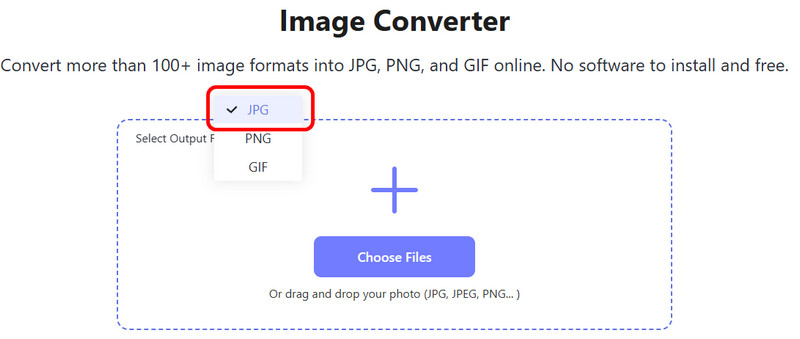
Trin 2Derefter skal du klikke på Plus eller Vælg Filer knappen for at tilføje den TGA-fil, du vil konvertere. Du kan indsætte mere end én fil for at transkode flere filer. Efter upload konverterer værktøjet filen automatisk.
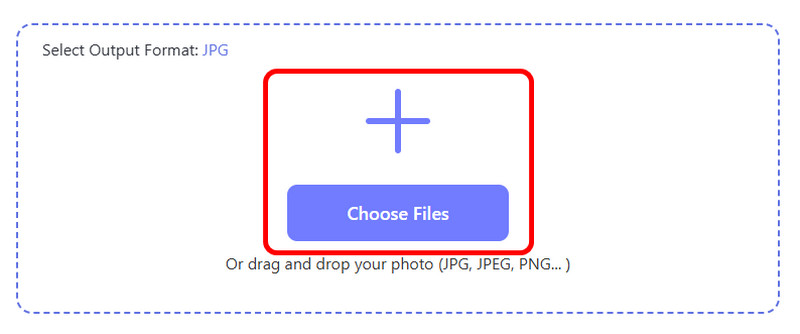
Trin 3For den endelige proces skal du klikke på Hent knappen. Dermed gemmer værktøjet den konverterede billedfil på din enhed.
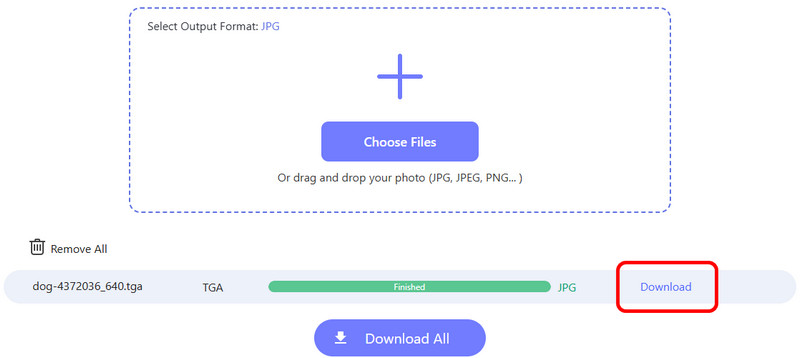
Del 2. Sådan konverterer du TGA til JPG ved hjælp af FreeConvert
En anden måde at ændre TGA til JPG er at bruge FreeConvert. Dette HD-billedkonverter giver dig mulighed for problemfrit at konvertere din TGA-fil til JPG. Med det kan du, uanset om du er nybegynder, bruge værktøjet til at opnå det ønskede resultat. Derudover kan værktøjet endda tilbyde et forståeligt layout, hvilket gør det ideelt for alle brugere. Du kan også få adgang til denne konverter på næsten alle webplatforme, hvilket gør den mere bekvem og nyttig. Derudover kan værktøjet tilbyde en hurtig konverteringsproces. Så hvis du vil konvertere flere filer og samtidig spare mere tid, er denne konverter det perfekte værktøj, du har brug for. Det kan endda give dig mulighed for at justere komprimeringsniveauet for at ændre billedets størrelse før processen. Den eneste ulempe er, at værktøjet har forskellige annoncer på skærmen. Det kan forstyrre brugerne under billedkonverteringsprocessen. Følg metoderne nedenfor for at forstå, hvordan du konverterer TGA til JPG perfekt.
Trin 1Gå til hovedhjemmesiden for FreeConvert. Klik derefter på Vælg Filer knappen for at begynde at tilføje TGA-filen fra din computer.
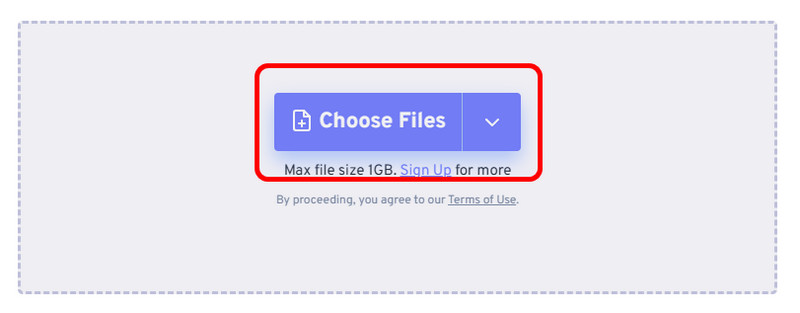
Trin 2Gå derefter til Produktion sektion og vælg JPG format. Derefter kan du fortsætte med konverteringsproceduren ved at klikke på Konvertere knap.
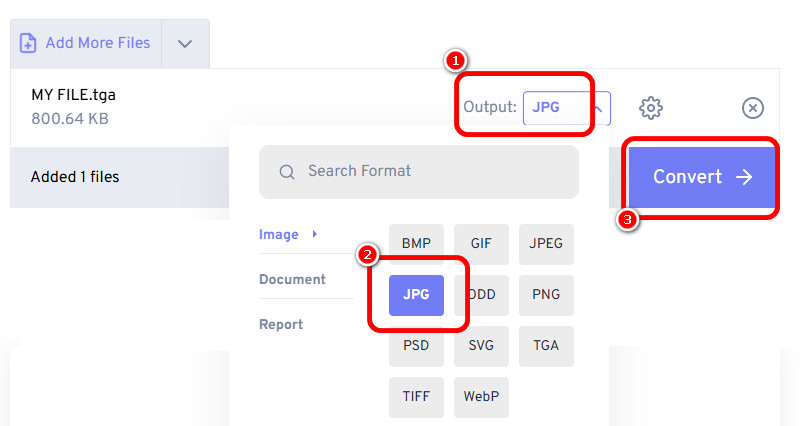
Trin 3Når du er færdig med at konvertere din TGA-fil til JPG-format, skal du trykke på Hent for at gemme den konverterede billedfil. Endelig kan du begynde at se dit billede i forskellige billedfremviserprogrammer.
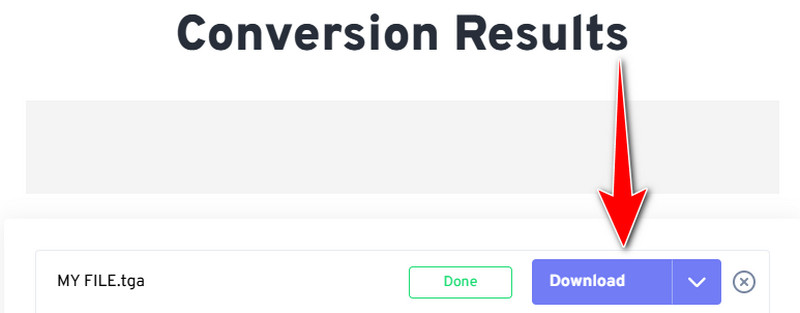
Del 3. Skift TGA til JPG på Convertio
Du vil ikke gå glip af Konvertering når du konverterer dine TGA-filer til JPG-format. Det er blandt de mest populære billedkonvertere på forskellige webplatforme. Det kan hjælpe dig med at konvertere dine TGA-billeder til JPG og andre formater, såsom JPG, PNG, WEBP, BMP og mere, hvilket gør det kraftfuldt. Det kan endda tilbyde en hurtig konverteringsproces, hvilket gør det ideelt til alle. Derudover kan værktøjet transkode flere filer. Hvis du vil transkode mange filer samtidigt, kan du stole på denne konverter.
Desuden viser dette værktøj ikke annoncer under konvertering, i modsætning til andre konvertere. Så du kan udføre din opgave problemfrit uden afbrydelser. Den eneste ulempe her er, at det ikke er 100% gratis. Du skal have konverterens gratis version for at få adgang til værktøjet. For at lære at konvertere TGA til JPG, skal du se instruktionerne nedenfor.
Trin 1Naviger til Konvertering hjemmesiden og tilføj TGA-filen ved at klikke på Vælg Filer knappen. Du kan også hente filen fra Dropbox og GDrive.
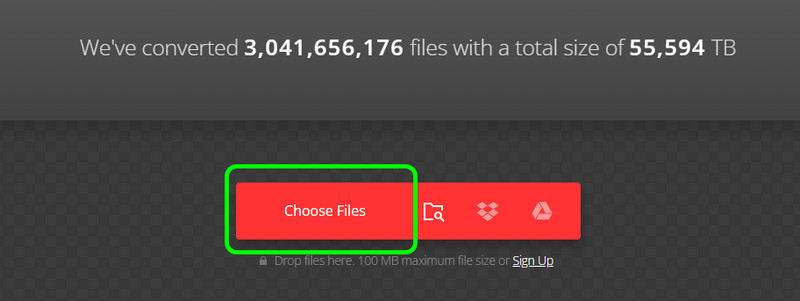
Trin 2Gå til Format mulighed og vælg JPG filformat. Begynd derefter at klikke på Konvertere knappen for at starte billedkonverteringsprocessen.
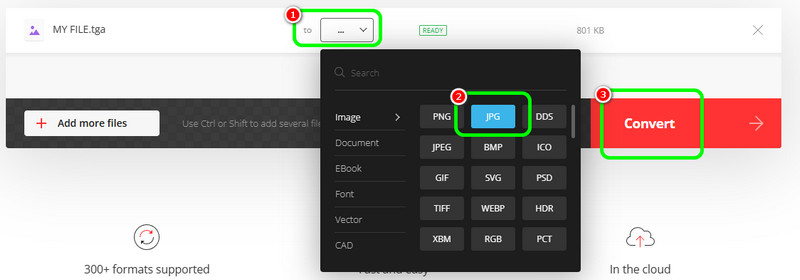
Trin 3Når du er færdig med at konvertere din TGA-fil til JPG-format, skal du fortsætte med at gemme. Klik på Hent for at lade værktøjet gemme filen på din enhed.
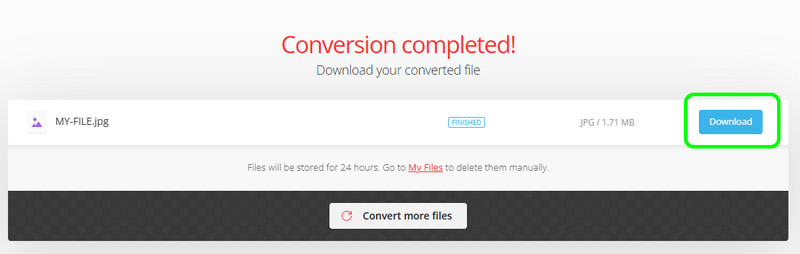
Del 4. Transkod TGA til JPG ved hjælp af Zamzar
Til vores sidste billedkonverter foreslår vi at bruge ZamzarDenne online billedkonverter kan konvertere billeder til forskellige filformater, herunder TGA, JPG, ICO, AVIFF, TIFF osv. Dette værktøj kan også tilbyde en øjeblikkelig konverteringsproces. Så hvis du vil have dit ønskede resultat på bare et sekund, er Zamzar en anden konverter, du skal have adgang til. Derudover kan du integrere dette værktøj i din e-mail. Du vil blive underrettet, når konverteringsprocessen går godt, hvilket gør værktøjet bemærkelsesværdigt. Brug derfor nedenstående trin til at lære, hvordan du konverterer TGA-filer til JPG-format.
Trin 1Indsæt TGA-filen fra Zamzars hovedwebstedet ved at trykke på Vælg Filer knap.
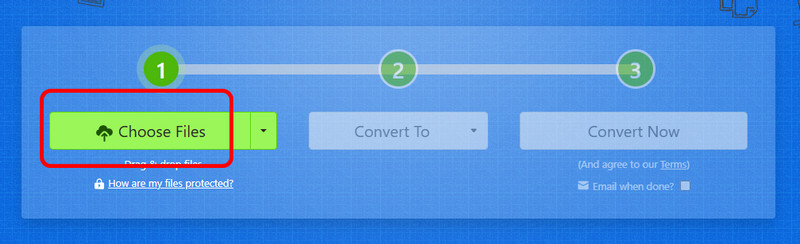
Trin 2Klik derefter på Konvertere til og vælg JPG format. Derefter kan du fortsætte til den næste procedure.
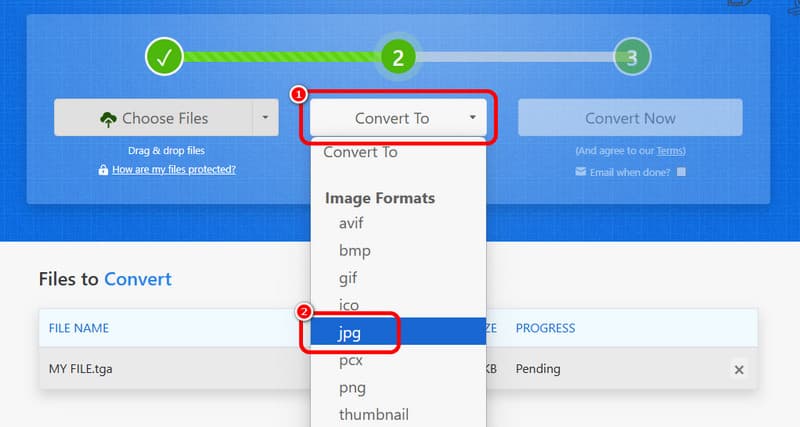
Trin 3Klik Konvertere for at begynde at transformere din TGA til JPG-format. Når du er færdig, skal du gemme det konverterede billede på din computer.
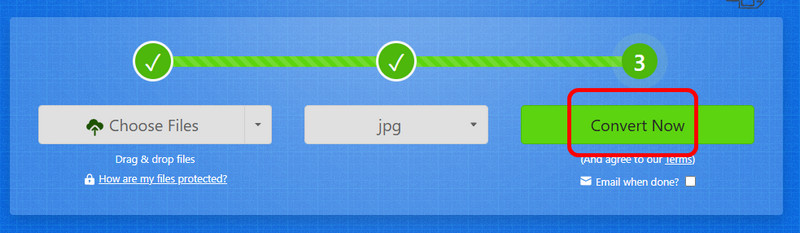
Jamen, det er det! Du kan få alle detaljerne om hvordan man konverterer TGA til JPG formatet fra denne vejledning. Hvis du også vil have den bedste konverter til at konvertere filer, der leverer fremragende kvalitet, skal du bruge AVAide Image ConverterDenne onlinekonverter kan give dig det resultat, du foretrækker, efter billedkonverteringsproceduren.

Du kan nemt konvertere dit billede fra ethvert billedformat til en populær JPG, PNG eller GIF uden kvalitetstab.
PROCES NU



